DB2数据库补丁安装步骤
DB2数据库安装文档说明

一.安装DB2数据库安装软件的位置:,此路径下包含服务端和客户端安装软件。
1.DB2服务端安装(1)找到安装包后,双击,弹出安装启动板。
(2)在安装启动板上选择“安装产品”,然后点击按钮“安装新产品”,即可进入安装。
(3)安装过程中,默认安装,点击“下一步”。
(4)选择接受协议,点击“下一步”。
(5)建议使用默认典型安装。
点击“下一步”。
(6)建议使用系统默认安装。
点击“下一步”。
(7)默认目录为C:\ Program Files\IBM\SQLLIB,为了获得更好的性能,可改为非操作系统所在的分区上安装DB2,此处默认安装,点击“下一步”。
(8)在非域用户环境下安装,设置用户名和登录密码,即安装服务端机器的登录用户名和密码,这样的话,机器重启后,DB2服务端可以自动运行。
本例用户名dy,密码dy。
如果计算机在域内,则需要输入域用户的用户名和密码。
点击“下一步“。
(9)创建实例,默认安装,点击“下一步”。
(10)默认安装,点击“下一步”。
(11)取消“设置DB2服务器以发送通知”选项。
点击“下一步”。
(12)默认安装。
点击“下一步”。
(13)下图综合了产品的安装信息,点击“完成”,开始安装。
(14)进入安装界面。
(15)安装组件后,点击“下一步”。
(16)安装完成,点击“完成”。
2.DB2客服端安装(1)安装方式和服务端一样,选择的安装包为client版。
(2)添加本地数据库到客服端。
首先,打开控制中心,“所有数据库”右击“添加”。
然后在弹出的“添加数据库”框的“主机名”处,输入DB2服务端的机器名,点击“搜索”。
搜索出来的数据库在列表中显示出来。
选择一个数据库,点击确定,即把该数据库添加至客户端。
数据库被添加到客服端。
特别注意:倘若在成功添加数据库后,在“数据库”中点击某个库名,报出“没有发现主机”错误,则需要编目db2节点,编目db2节点的方法:(1)程序-->IBM DB2-->DB2COPY1-->命令行工具-->命令窗口(2)输入命令db2 list node directory,查看本地节点,可以看到本地节点的名字,如TCP123(3)输入命令 db2 uncatalog node TCP123,取消当前节点编目(4)输入命令 db2 catalog tcpip node TCP123 remote server 50001,设置编目节点(5)重新进入控制中心,输入用户名和密码成功进入。
Linux下DB2数据库安装教程
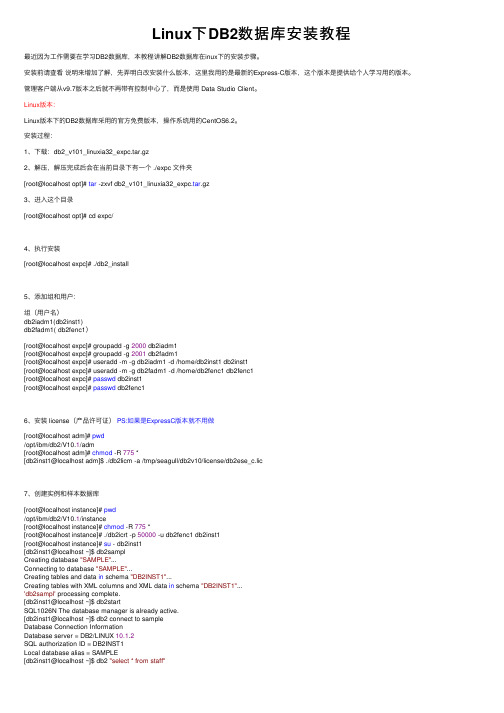
Linux下DB2数据库安装教程最近因为⼯作需要在学习DB2数据库,本教程讲解DB2数据库在inux下的安装步骤。
安装前请查看说明来增加了解,先弄明⽩改安装什么版本,这⾥我⽤的是最新的Express-C版本,这个版本是提供给个⼈学习⽤的版本。
管理客户端从v9.7版本之后就不再带有控制中⼼了,⽽是使⽤ Data Studio Client。
Linux版本:Linux版本下的DB2数据库采⽤的官⽅免费版本,操作系统⽤的CentOS6.2。
安装过程:1、下载:db2_v101_linuxia32_expc.tar.gz2、解压,解压完成后会在当前⽬录下有⼀个 ./expc ⽂件夹[root@localhost opt]# tar -zxvf db2_v101_linuxia32_expc.tar.gz3、进⼊这个⽬录[root@localhost opt]# cd expc/4、执⾏安装[root@localhost expc]# ./db2_install5、添加组和⽤户:组(⽤户名)db2iadm1(db2inst1)db2fadm1( db2fenc1)[root@localhost expc]# groupadd -g 2000 db2iadm1[root@localhost expc]# groupadd -g 2001 db2fadm1[root@localhost expc]# useradd -m -g db2iadm1 -d /home/db2inst1 db2inst1[root@localhost expc]# useradd -m -g db2fadm1 -d /home/db2fenc1 db2fenc1[root@localhost expc]# passwd db2inst1[root@localhost expc]# passwd db2fenc16、安装 license(产品许可证)PS:如果是ExpressC版本就不⽤做[root@localhost adm]# pwd/opt/ibm/db2/V10.1/adm[root@localhost adm]# chmod -R 775 *[db2inst1@localhost adm]$ ./db2licm -a /tmp/seagull/db2v10/license/db2ese_c.lic7、创建实例和样本数据库[root@localhost instance]# pwd/opt/ibm/db2/V10.1/instance[root@localhost instance]# chmod -R 775 *[root@localhost instance]# ./db2icrt -p 50000 -u db2fenc1 db2inst1[root@localhost instance]# su - db2inst1[db2inst1@localhost ~]$ db2samplCreating database "SAMPLE"...Connecting to database "SAMPLE"...Creating tables and data in schema "DB2INST1"...Creating tables with XML columns and XML data in schema "DB2INST1"...'db2sampl' processing complete.[db2inst1@localhost ~]$ db2startSQL1026N The database manager is already active.[db2inst1@localhost ~]$ db2 connect to sampleDatabase Connection InformationDatabase server = DB2/LINUX 10.1.2SQL authorization ID = DB2INST1Local database alias = SAMPLE[db2inst1@localhost ~]$ db2 "select * from staff"8、创建 das 管理服务器为了远程客户端能够⽤控制中⼼来控制数据库服务器,需要在数据库服务器上安装 das,当然,如果只是远程连接⽽不是远程管理,可以不⽤装,这⾥我安装了⼀下。
安装DB2数据库操作手册(DB2 9.7.1 WIN 86版本)
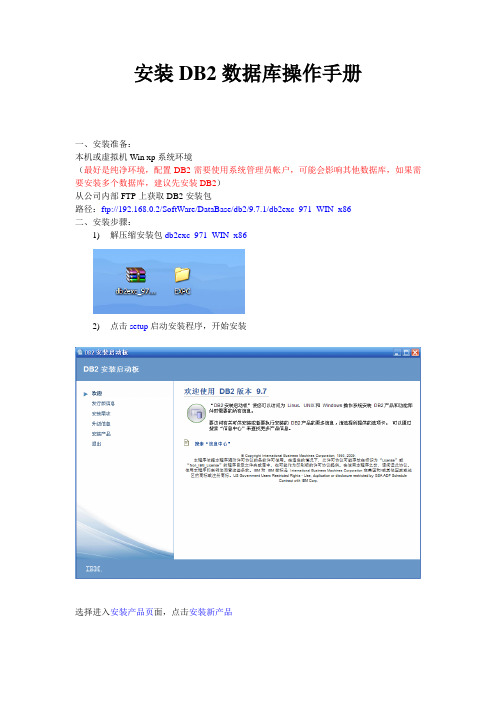
安装DB2数据库操作手册
一、安装准备:
本机或虚拟机Win xp系统环境
(最好是纯净环境,配置DB2需要使用系统管理员帐户,可能会影响其他数据库,如果需要安装多个数据库,建议先安装DB2)
从公司内部FTP上获取DB2安装包
路径:ftp://192.168.0.2/SoftWare/DataBase/db2/9.7.1/db2exc_971_WIN_x86
二、安装步骤:
1)解压缩安装包db2exc_971_WIN_x86
2)点击setup启动安装程序,开始安装
选择进入安装产品页面,点击安装新产品
进入安装页面,点击下一步
同意安装协议,点击下一步
选点典型安装,点击下一步
选择安装DB2 Express-C并将设置保存在相应文件中,点击下一步
选择安装目录,点击下一步
设置管理员帐户信息,点击下一步
可选择配置DB2实例或使用默认实例,点击下一步
确认安装信息,点击完成
安装中…………
安装完成!
注意:重要步骤
必须将需要运行 DB2 本地应用程序或工具的 DB2 用户添加至 DB2 管理员组或 DB2 用户组。
参考以下配置
如果是创建新用户,一定要执行上面的操作
创建数据库实例
开始->IBM DB2->DB2COPY1 (缺省值)->设置工具->第一步选择创建新的数据库
输入数据库名,点击完成(其他设置可根据需要自行配置)
完成后可进入控制中心查看
至此DB2基本安装流程结束。
DB2在Win7下安装及建库流程

DB2在Win7下安装及建库流程DB2在Win7下安装及建库流程安装流程安装步骤db2exc_972_WIN_x86.exe文件,双击运行即可。
安装时它会把安装文件解压到系统临时文件夹,然后再运行,其实这就是一个压缩包,可以用360解压工具解压出来,除了一张图片无法解压外其他正常,以后安装时直接从解压出来的文件运行,可以省点时间,建议解压。
双击setup.exe进入安装启动板,选择安装新产品初始界面如下下一步,接受许可的,所以这里直接下一步响应文件,这是用来自动安装的。
有时,你需要将DB2 客户端安装到多台机器上,又或者需要将DB2 数据库服务器嵌入到应用程序,并在安装这个应用程序同时安装DB2 数据库服务器。
这些情况下,DB2 的自动安装是一个理想的方法。
DB2 利用响应文件来进行自动安装,响应文件是一个文本文件,它保存了安装所需的信息。
这里直接下一步选择安装文件夹用户帐户配置,新手只用填入密码和确认密码,其他不变,下一步。
对于了解的人,可以输入一个存在的用户,这个用户将会使用DB2 的实例和其它服务。
这个用户必须是windows 中本地管理员(Local Administrator)组的一员,且密码是登陆操作系统时用的密码。
如果您输入的用户ID 不存在,这个用户ID 就会被创建,并成为一个本地管理员,即新建一个系统管理员。
如果用户不属于任何的一个域,请将域(domain)留空。
Windows 中,默认创建的用户名是db2admin。
这里,我选择使用当前登陆的系统用户帐户(最好是管理员大叔)配置实例,可以做一些相应的配置,例如,是否开机启动服务、端口号(默认端口可能会是:50000,50001,50002),这里直接下一步。
点击完成开始安装安装过程,耐心,耐心,耐心>正在复制新文件……>正在配置DB2实例………完成点击完成后出现这个“第一步”大致看了一下内容,想来上篇中说的FF配置问题就是这个原因吧,它是在系统临时文件中给FF新建了一个配置,以防止出现它说的警告,我这里就不创建了。
DB2_v8.2安装配置(图文版)

DB2安装本文以DB2 v8.2版本为例讲解DB2 安装初始界面(图一)双击DB2安装光盘中的setup.exe文件会出现如上图一显示的安装初始界面,选择安装产品。
这里我们选择安装DB2 UDB企业服务器版,下一步接下来出现欢迎使用“DB2 安装”向导界面点击下一步出现上图的许可证协议界面,选择我接受许可证协议中的全部条款,点击下一步(当然你也可以不接受,点击下一步退出本软件的安装)选择安装类型提供三种安装类型,这边我直接点击下一步,继续软件的安装。
选择下一步可以选择安装在那个分区,并指定安装的目录,然后选择下一步为DB2 管理服务器设置用户信息,如果不是域环境,域可以留空,为默认用户db2admin设定一个密码。
选择下一步默认,下一步出现如下界面点击下一步继续下一步继续如果目前没有此实例的管理联系人,可以选择将任务延迟到完成安装后进行,然后选择下一步出现下图所示的安装信息的汇总。
点击安装。
耐心等待几分钟来完成DB2的安装。
点击完成,至此DB2数据库的安装过程就结束。
DB2的管理1.、创建数据库打开DB2的控制中心开始→程序→IBM DB2→一般管理工具→控制中心或者点击桌面右下角的绿色小图标,选择DB2控制中心…下图为DB2控制中心管理界面点击所有数据库选择创建新的数据库后出现如下界面指定创建的数据库名,缺省驱动器,下一步默认,下一步下一步继续,直到完成至此,数据库test就创建完成。
如何在新建的test库创建表及表中插入数据还是通过控制中心,点击所有数据库,会显示刚才创建的test库,双击库名展开,点击表,同样在界面的右侧下方,选择创建新的表下一步选择添加,在创建的表test,添加一列这里我填写的是test,然后点应用,确定。
关闭添加列界面,重新回到刚才界面,点下一步继续,表空间,键,维,约束可以是默认,出现下面界面,点击完成。
通过上面的操作,我们创建了一个名为test的库,并且往这个库创建了一个名为test的表,表插入一列,列名为test。
DB2数据库补丁安装步骤
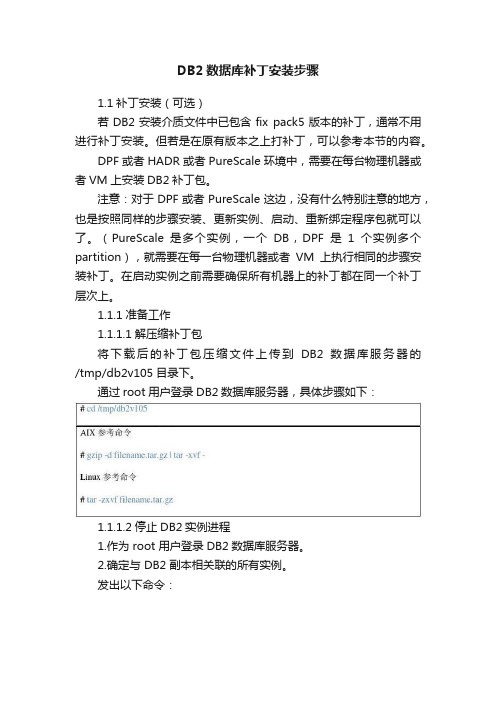
DB2数据库补丁安装步骤1.1补丁安装(可选)若DB2安装介质文件中已包含fix pack5版本的补丁,通常不用进行补丁安装。
但若是在原有版本之上打补丁,可以参考本节的内容。
DPF或者HADR或者PureScale环境中,需要在每台物理机器或者VM上安装DB2补丁包。
注意:对于DPF或者PureScale这边,没有什么特别注意的地方,也是按照同样的步骤安装、更新实例、启动、重新绑定程序包就可以了。
(PureScale是多个实例,一个DB,DPF是1个实例多个partition),就需要在每一台物理机器或者VM上执行相同的步骤安装补丁。
在启动实例之前需要确保所有机器上的补丁都在同一个补丁层次上。
1.1.1准备工作1.1.1.1解压缩补丁包将下载后的补丁包压缩文件上传到DB2数据库服务器的/tmp/db2v105目录下。
通过root用户登录DB2数据库服务器,具体步骤如下:1.1.1.2停止DB2实例进程1.作为 root 用户登录DB2数据库服务器。
2.确定与 DB2 副本相关联的所有实例。
发出以下命令:本节后续步骤不需要执行)。
注:/opt/ibm/db2/V10.5/bin/db2greg -dump也可查看各种版本下的所有实例。
3.对 DB2 副本中的每个实例运行下列命令:的停止步骤,停止每个存在的实例进程。
如果是PowerHASystemMirror用户,那么必须使用ha_db2stop 命令而不是db2stop命令来停止DB2。
如果使用db2stop 命令而不是 ha_db2stop 命令,将触发故障事件。
1.1.1.3停止DB2管理服务器如果 DB2 管理服务器 (DAS) 属于要更新的 DB2 副本(如果服务器上没有安装DAS管理服务器,则跳过此步),请停止 DAS:首先确认是否安装了DAS:如果没有安装,将不会有输出结果显示停止DAS:注:由于系统上只能有一个DAS,因此,这个步骤将影响系统上的所有其他 DB2 副本。
DB2数据库详细安装图解
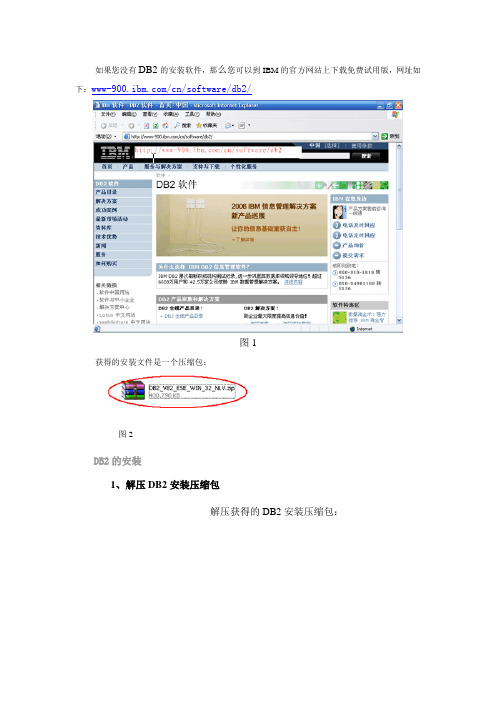
如果您没有DB2的安装软件,那么您可以到IBM的官方网站上下载免费试用版,网址如下:/cn/software/db2/图1获得的安装文件是一个压缩包:图2DB2的安装1、解压DB2安装压缩包解压获得的DB2安装压缩包:图32、安装DB2 V8.2双击解压后安装文件目录中的“setup.exe”文件,开始安装。
图4第一步:首先进入安装界面:后续安装步骤请参见------>图解:IBM DB2 安装完整过程 ( 二 )将鼠标移动到安装界面不同项,会提示您不同的信息:Ø安装先决条件:显示安装DB2的软硬件需求,先决条件和安装说明。
图6Ø发行说明:显示本产品的最新信息,包括与本产品相关的书籍的自述文件。
图7Ø安装产品:展示可安装的产品列表,可以从列表中进行选择。
图8¨退出安装:关闭此窗口。
图9第二步:点击“安装产品”,进入选择安装产品界面。
图10我们的演示版本只有一个可选项,即:DB2 UDB企业服务器版。
选中此项。
点击“下一步”进入下一步安装。
图11第三步:安装程序进入“欢迎使用DB2安装向导”界面。
点击“下一步”。
图12第四步:安装进入“许可证协议”界面,选择“我接受许可证协议中的全部条款”,否则,安装程序将被终止。
点击“下一步”。
图2.13第五步:安装进入“选择安装类型”界面Ø典型安装:安装程序按照缺省的配置进行安装,您可以在附加功能一栏中添加如“数据仓库”或“卫星管理功能”的功能。
对于大多数的开发环境,选择“典型安装”就可以了。
Ø压缩安装:这个类型只是安装DB2最基本的功能部件和功能,执行最小的配置。
Ø定制安装:您可以自己决定安装什么功能和功能部件,但是,这个类型要求您对DB2的功能部件和设置都比较了解。
我们这里选择“典型安装”,点击“下一步”。
图14第六步:安装程序进入“选择安装操作”界面¨第一项:是否在计算机上安装DB2 企业服务器版本,这个必须被选中。
db2 for AIX5.3安装步骤-双机热备(终板)
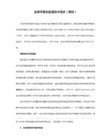
6.配置实例的TCP/IP通信
执行命令:
配置/etc/services文件,添加如下所示一行:
db2c_db2inst1 50000/tcp
修改实例配置参数
db2 update dbm cfg using SVCENAME db2c_db2inst1
4.创建DAS(可选)
执行命令:
DB2DIR/instance/dascrt -u dasusr1
说明:
DB2管理服务器(DAS)是一个控制点,仅用于辅助 DB2 数据库实例上的任务,在一个数据库服务器中只能有一个
DAS。DB2DIR 指定 DB2 数据库产品的安装路径。缺省安装目录对于AIX是 /opt/IBM/db2/V9.1。
命令
CREATE DATABASE awpdb ON /db2/awpdb USING CODESET GBK TERRITORY CN
5C 不建库,通过下述命令进行挂载
db2 catalog db awpdb on /db2/awpdb
db2 catalog db qsyh on /yydata/db
$ db2set db2country=US
$ db2 terminate
$ db2stop force
$ db2start
$ db2set db2codepage=1208 —–或者Unicode(UTF-8) 1208
$ db2set db2country=US
-u FencedID表示将用来运行受防护用户定义的函数 (UDF) 和受防护存储过程的用户的名称。如果您正在 DB2 客户机
DB2 V8.1安装手册
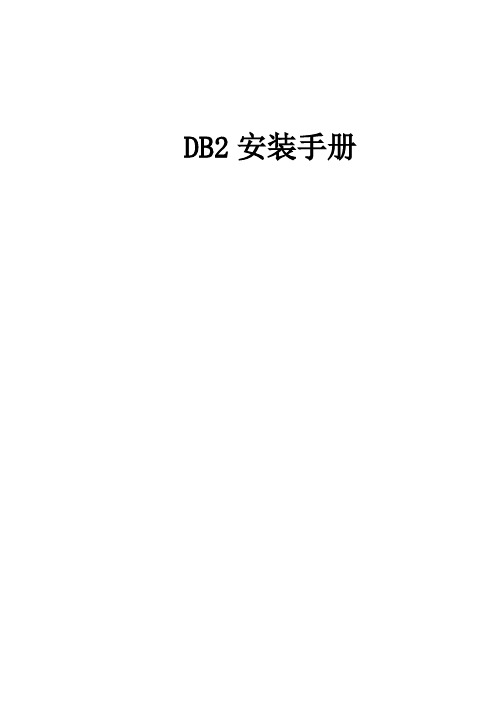
DB2安装手册目录1软件安装说明 (1)2安装流程 (1)3安装前的准备 (1)4系统安装 (1)4.1安装DB2V8.1 (1)4.2安装DB2补丁FP8 (11)1软件安装说明DB2为IDS、TIM、PORTAL提供数据存储的基础支撑环境。
2安装流程●安装DB2V8.1●安装DB2补丁FP83安装前的准备●操作系统已设置为中文语言环境,详见《Linux中文语言环境安装手册》●对本机的域名解析设置正确4系统安装4.1安装DB2 V8.11.解开DB28.2.tar文件,运行:db2setuptar -xf DB28.1.6.tar2.出现欢迎界面,点击“安装产品”3.选择“DB2 UDB企业服务器版”,点击“下一步”4.点击“下一步”5.出现软件许可协议页面,选择“接受”,点击“下一步”6.选择“典型安装”,点击“下一步”7.选择“在此计算机上安装DB2 UDB企业服务器版”,点击“下一步”8.使用系统提供的默认用户和组,输入密码,点击“下一步”9.选择“创建DB2实例”,点击“下一步”10.选择“单一分区实例”,点击“下一步”11.使用系统提供的默认用户和组,输入密码,点击“下一步”12.使用系统提供的默认用户和组,输入密码,点击“下一步”13.选择“使用本地数据库”,点击“下一步”14.点击“下一步”15.点击“下一步”16.弹出警告窗口,点击“确定”17.点击“下一步”18.点击“完成”19.开始安装,显示安装进度条20.安装完成,点击“完成”21.用户和组自动创建了22.检查DB2版本su - db2inst1db2level4.2安装DB2补丁FP81.在安装Fixpack之前,确认DB2的所有的进程都已经停止2.插入DB2_Patch.ISO,运行installFixPak -y3.更新DB2的实例到新的补丁级别/opt/IBM/db2/V8.1/instance/db2iupdt db2inst14.检查DB2版本su - db2inst1db2level5.启动DB2su - db2inst1db2startexit。
DB2简易安装步骤
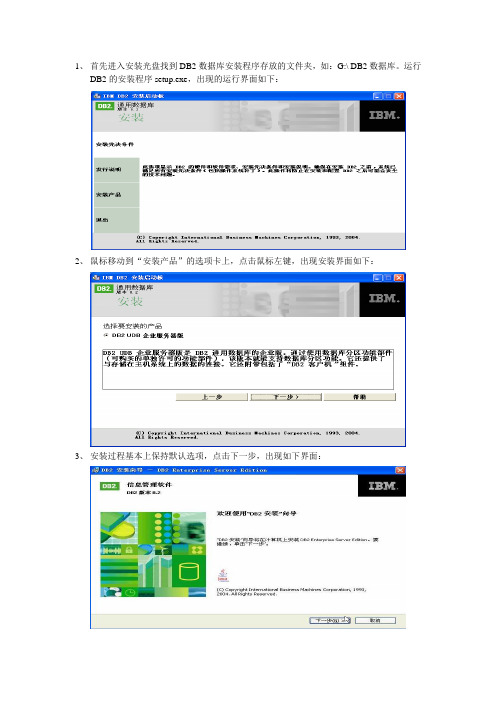
1、首先进入安装光盘找到DB2数据库安装程序存放的文件夹,如:G:\ DB2数据库。
运行DB2的安装程序setup.exe,出现的运行界面如下:2、鼠标移动到“安装产品”的选项卡上,点击鼠标左键,出现安装界面如下:3、安装过程基本上保持默认选项,点击下一步,出现如下界面:4、继续下一步,出现如下界面:5、选择接受协议,继续下一步,出现如下界面:6、默认配置不用修改,继续下一步,出现如下界面:7、默认不变,下一步,出现如下界面:8、如上图,这个部分可以根据个人的情况把DB2的安装路径放在不同的盘上,设置好以后点击下一步,出现如下界面:9、上图的域空着不填,用户名db2admin我们这次默认不变,密码db2admin设成和用户名一样,填写好后点击下一步,出现如下界面:10、默认不变,点击下一步,出现如下警告界面:11、点击确定按钮,出现如下界面:12、默认不变,下一步,出现如下界面:13、默认不变,下一步,出现如下界面:14、如上图,选择“将任务延迟到完成安装后进行”选项,然后点击下一步,出现如下界面:15、最后点击“安装”按钮,开始安装进程,直到最后完成安装。
16、点击“完成”按钮之后会出现下图所示的IBM DB2 第一步启动版窗口,这时还不能使用DB2数据库,需要先关闭这个窗口,然后在安装路径下找到注册文件db2ese.lic,双击运行注册文件,完成DB2的注册工作。
17、由于使用EOS开发平台开发数据库相关项目时,建议先在所使用的数据库中创建一个项目用到的数据库,在安装EOS开发平台的同时可以进行相关数据表的初始化工作,所以完成注册以后,下一步的工作就可以运行开始菜单下的IBM DB2->一般管理工具->控制中心来建立一个空的数据库,出现如下界面:18、点击“确定”按钮,然后在“控制中心”的窗口中的“所有数据库”上点击鼠标右键,选择菜单的创建数据库->标准,打开创建数据库向导,19、20、。
DB2 V9.7企业版安装手记
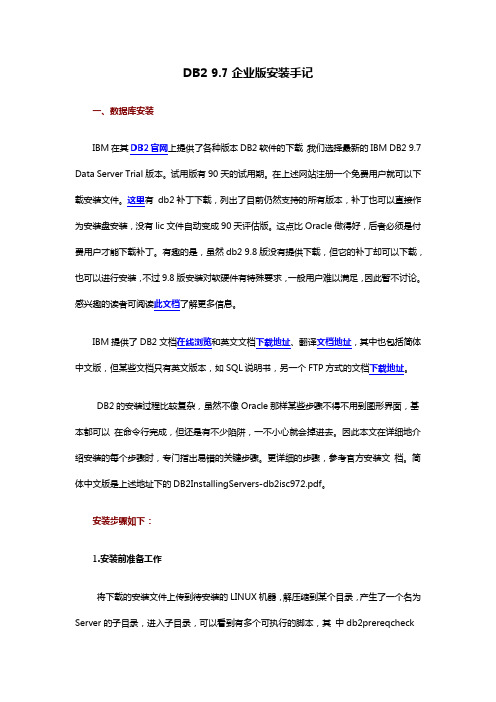
DB2 9.7企业版安装手记一、数据库安装IBM在其DB2官网上提供了各种版本DB2软件的下载,我们选择最新的IBM DB2 9.7 Data Server Trial版本。
试用版有90天的试用期。
在上述网站注册一个免费用户就可以下载安装文件。
这里有db2补丁下载,列出了目前仍然支持的所有版本,补丁也可以直接作为安装盘安装,没有lic文件自动变成90天评估版。
这点比Oracle做得好,后者必须是付费用户才能下载补丁。
有趣的是,虽然db2 9.8版没有提供下载,但它的补丁却可以下载,也可以进行安装,不过9.8版安装对软硬件有特殊要求,一般用户难以满足,因此暂不讨论。
感兴趣的读者可阅读此文档了解更多信息。
IBM提供了DB2文档在线浏览和英文文档下载地址、翻译文档地址,其中也包括简体中文版,但某些文档只有英文版本,如SQL说明书,另一个FTP方式的文档下载地址。
DB2的安装过程比较复杂,虽然不像Oracle那样某些步骤不得不用到图形界面,基本都可以在命令行完成,但还是有不少陷阱,一不小心就会掉进去。
因此本文在详细地介绍安装的每个步骤时,专门指出易错的关键步骤。
更详细的步骤,参考官方安装文档。
简体中文版是上述地址下的DB2InstallingServers-db2isc972.pdf。
安装步骤如下:1.安装前准备工作将下载的安装文件上传到待安装的LINUX机器,解压缩到某个目录,产生了一个名为Server的子目录,进入子目录,可以看到有多个可执行的脚本,其中db2prereqcheck是先决条件检查,db2setup是图形界面安装程序,db2_install是命令行方式安装。
还有一个db2目录,保存了需要安装的二进制文件。
执行db2prereqcheck,如果没有返回任何结果,表明系统符合DB2安装的先决条件,可以进入下一步安装。
如果返回信息,请按信息提示修改配置,然后再次运行,直到没有错误提示。
[root@redflag11012601 app]# ll v*gz-rw-r--r-- 1 root root 810576392 05-03 19:44 v9.7_linuxx64_server.tar.gz[root@redflag11012601 app]# tar xzf v9.7_linuxx64_server.tar.gz[root@redflag11012601 app]# cd server[root@redflag11012601 server]# ll总计64drwxr-xr-x 6bin bin 40962009-11-16db2-r-xr-xr-x 1bin bin 53402009-11-16db2ckupgrade-r-xr-xr-x 1bin bin 52932009-11-16db2_deinstall-r-xr-xr-x 1bin bin 51632009-11-16db2_install-r-xr-xr-x 1bin bin 51272009-11-16db2ls-r-xr-xr-x 1bin bin 51452009-11-16db2prereqcheck-r-xr-xr-x 1bin bin 51452009-11-16db2setupdrwxr-xr-x 15bin bin 40962009-11-16doc-r-xr-xr-x 1bin bin 51812009-11-16installFixPack[root@redflag11012601 server]# ./db2prereqcheck2.安装DB2数据库软件以操作系统root用户执行db2_install,根据提示操作,设定安装目录和要安装的版本等以后,耐心等待安装任务完成。
DB2安装

DB2 V8.1 FOR AIX 安装一、系统环境安装与设置1. 分别创建文件系统/db2和/ptf, db2 分配4G空间smitty jfs2→ Add an Enhanced Journaled File System→rootvg→2. 安装64位JDKftp Java14_64.license.tar Java14_64.sdk.tar 到/ptf目录下执行smitty installp→选择Java14_64.license Java14_64.sdk3.打开异步I/O查看状态执行:# lsdev -Cc aioaio0 Available Asynchronous I/O (Legacy)如果状态是Available说明已经打开否则执行:#smitty aio-→Change / Show Characteristics of Asynchronous I/O—INIMUM number of servers [10]MAXIMUM number of servers per cpu [30]Maximum number of REQUESTS [4096]Server PRIORITY [39]STATE to be configured at system restart availableState of fast path enable4. 安装中文环境smitty -→System environments→Manage Language Environments→Add Additional Language Environments→IBM-eucCN Chinese (Simplified EUC) [zh_CN]UTF-8 Chinese(Simplified UTF) [ZH_CN]5. 分别安装APP-DEV 和Server 包执行#smitty installp→Install Software Bundle→6.安装bos.data ifor_ls pat.adt7. 确认系统维护级别是否最新#oslevel –r5200-06 (南昌的应该是)若不是最新需要安装最新的维护包a. ftp 520006.v1.tar.gz 520006.v2.tar.gz 到/ptf 目录下b. 解开gzip –d 520006.v1.tar.gz |tar xvf –gzip –d 520006.v2.tar.gz |tar xvf –smitty update_all→二、安装IBM V ACa. 上传ibm7c_vac.tar 到/ptf目录下#tar –xvf ibm7c_vac.tarb. #smitty installp—c. 配置license serversmitty->Software License Management->Mange License Server and License Database->Perform Standalong Configuration for Adding/Using Licenses以上显示“OK”即可。
在Windows上安装DB2 补丁

在Windows上安装DB2 UDB V8.2 15号补丁一、停止所有 DB2 进程确保所有 DB2 实例、所有 DB2 服务和所有应用程序都已停止。
要停止所有实例和 DB2 服务,使用服务控制面板 applet(“控制面板”->“管理工具”->“服务”)。
如果具有活动的数据库客户机,则在停止实例时可能必须强制关闭这些客户机。
要强制关闭客户机,发出以下命令:db2stop force二、准备介质1.要解压缩自解压映像,双击自解压 .exe 文件。
2.选择用于解压缩文件的文件夹。
3. 单击 Unzip。
所有文件将解压缩至指定文件夹。
4. 切换至解压缩文件所在的文件夹。
setup 命令在文件夹名为产品缩写的文件夹下面。
例如,DB2 企业服务器版在 ESE 下面。
三、安装版本 8.2 修订包151.要启动 DB2 安装向导,双击 setup.exe 文件。
DB2 安装向导图形用户界面启动板打开。
四、更新实例以使用新的 DB2 级别必须执行此任务。
安装新级别的 DB2 之后必须更新所有实例。
先决条件:需要作为 root 用户登录以更新实例。
1. 对于每个实例,发出下列命令:INSTHOME/instance/db2iupdt iname其中,iname 表示实例名,INSTHOME 表示适用于操作系统的安装目录。
2. 如果数据库管理服务器(DAS)存在并且是 DB2 版本 8 DAS,则运行 dasupdt命令。
要更新 DAS,发出以下命令:INSTHOME/instance/dasupdt dasname其中,dasname 表示 DAS 所有者名,INSTHOME 表示适用于操作系统的安装目录。
五、重新启动实例和管理服务器要重新启动实例:1. 作为实例所有者登录并输入 db2start 命令。
2. 对每个实例重复此过程。
要重新启动管理服务器,请作为 DAS 所有者登录并运行 db2admin start 命令。
DB2、Open9000、FIW安装详细说明

DB2、Open9000、FIW安装过程详细说明一、安装环境1.1、硬件环境A、服务器端●处理器:PII500以上的CPU(推荐P4 1.7G以上)●内存容量:至少256M的内存(推荐512M)●磁盘空间:至少1.5G的剩余空间B、客户端●处理器:PII350以上的CPU(推荐P4 1G以上)●内存容量:至少64M的内存(推荐128M)●磁盘空间:至少100M的剩余空间1.2、软件环境A、服务器端:●操作系统:Windows 2000 Server/Professional+Sp2或以上版本补丁、Windows XP、Windows 2003,推荐使用Windows 2000操作系统。
●数据库:IBM DB2_V7.2+FixPark7或以上版本,中文、英文版本均可。
●web服务:如要安装Open9000的web服务端进行web应用,则需安装IIS及IE6.0+sp1。
B、客户端:●操作系统:Windows 2000 Server/Professional+Sp2或以上版本补丁、Windows XP、Windows 2003、Windows 98,推荐使用Windows 2000操作系统。
●数据库:IBM DB2_7.x_Fixpack_7_en_runtime client或以上(英文)版本。
●其他:MS Office 2000/XP的Excel,独立于Open9000其他模块的FIW(财务智能仓)产品及Open9000的excel报表接口模拟、AS(智能分析)模块,都需要基于MS office应用,若需要使用FIW产品或Open9000的AS模块,推荐安装MS office XP。
另外,Open9000支持企业局域网环境,即使是单机环境,也需安装TCP/IP网络协议。
在服务器端或客户端如要安装FIW产品或Open9000的AS模块时,系统将会自动安装所需的Analysis Services+Sp3。
DB2安装手册

DB2安装手册
首先将FP17a_WR21440_ESE.exe解压得到FP17a_WR21440_ESE文件夹,进入FP17a_WR21440_ESE文件夹,运行setup.exe进入如下界面:
点击这里安
装开始安装
由此可以看出我们安装的版本的8.2,点击左边第三个:安装产品,进入下一界面如下:
默认已经选择DB2 UDB企业服务器版,直接点击下一步继续安装
点击下一步开始安装:
选择接受许可协议,点击下一步继续安装
直接默认典型安装,如果需要附加功能中的数据仓库和微星管理功能可以讲其选上,点击下一步继续
默认,下一步
一般是安装在D:\IBM\SQLLIB\目录下,更改还安装路径后继续
域不用填写,用户名是默认的,直接设置密码即可,下面的复选框默认是选上的,然后点击下一步
默认选择,直接下一步
直接点击确定继续安装
直接点击下一步
选择准备本地数据库中的DB2工具目录,下一步
默认,下一步
默认选择是新建联系人,在这里我们选择“将任务延迟到完成安装后进行”,下一步
直接点击安装即可
安装过程
安装完成,点击完成即可。
安装完成后会自动检测更新,如上图,点击否即可。
显示以上信息则说明DB2安装成功。
然后点击左下角的退出第一步退出设置向导。
到此DB2的安装全部完成,我们可以运行db2cmd,然后输入db2level及db2查看db2的一些相关信息如下图:
出现以上信息说明DB2已经成功安装。
DB2补丁包的安装步骤

DB2补丁包的安装步骤DB2补丁包的安装步骤⼀次安装DB2 FIXPACK的经历1. 通过运⾏ su - root 命令切换⾄ root ⽤户权限。
2. 对每个实例运⾏下列命令:su - iname. $HOME/sqllib/db2profiledb2 force applications alldb2 terminatedb2stopdb2licd -end # run at each physical nodeexit其中 iname 表⽰实例所有者名称。
如果您是 hacmp ⽤户,则必须使⽤ ha_db2stop 命令来停⽌ DB2,⽽不是使⽤db2stop 命令。
否则,db2stop 命令将触发失败事件。
=================以上执⾏成功=========3. 运⾏下列命令:su - aname. $HOME/das/dasprofiledb2admin stopexit其中,aname 表⽰ DAS 所有者名称。
====================3 此部分没有处理,是否关于不做======1. 解取(untar)并解压缩以下压缩的 .tar ⽂件:* ⽤于 AIX 4.3.3 和 Solaris Operating Environment 的 FP5_$PTF_ESE_MFP.tar.Z* ⽤于 AIX 5 的 FP5_$PTF_ESE_MFP_SBCS.tar.Z 或FP5_$PTF_ESE_MFP_DBCS.tar.Z要安装 DB2 版本 8 修订包 5:1. 切换⾄安装映像所在的⽬录。
2. 输⼊ ./installFixPak 命令以启动安装程序。
注:缺省情况下,installFixPak 命令将落实 AIX 上所有已更新的⽂件集。
在 AIX 上,如果不希望落实更新,则应按如下所⽰发出带 -a 选项(⽤于“应⽤”⽽不是“落实”)的 installFixPak 命令:./installFixPak============解压⽂件以root安装,我没有⽤ -a 选项=====1.15 在安装之后1.15.1 更新实例以使⽤新的 DB2 级别必须执⾏此操作。
DB2+v9.7安装指南
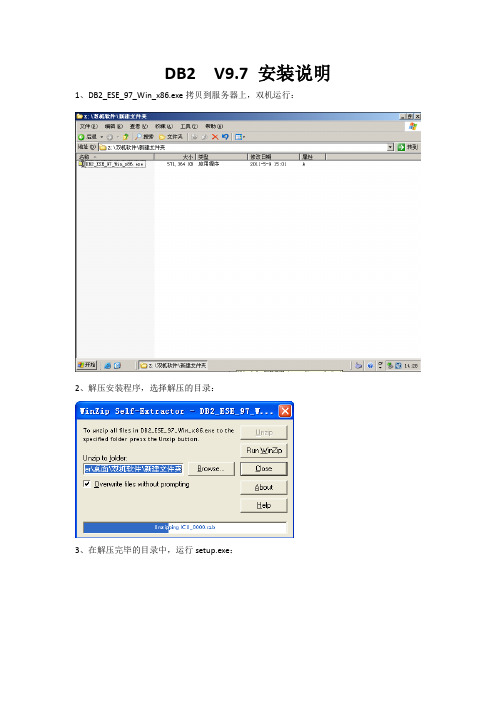
DB2 V9.7 安装说明1、DB2_ESE_97_Win_x86.exe拷贝到服务器上,双机运行:2、解压安装程序,选择解压的目录:3、在解压完毕的目录中,运行setup.exe:4、点击运行进入DB2安装启动板:5、选择安装产品选项,进入安装产品界面,选择安装新产品:等待。
等待…6、点击下一步:7、选择同意许可协议,点下一步继续:8、选择经典安装类型:9、创建响应文件,目录选择c盘外的其他盘目录:10、选择DB2安装目录,目录选择c盘以外的其他盘符目录,点击下一步继续:11、设置用户名和密码,统一username/password设置为db2admin/db2admin。
12、点击下一步继续:13、除掉“准备DB2工具目录”选项的勾,点下一步继续:14、除掉“设置DB2服务器已发送通知”选项的勾,点下一步继续:15、默认选择,点下一步继续:16、点完成继续:等待….17、点下一步继续:18、点完成退出:安装完毕。
数据库启动、停止、实例创建、数据恢复1、通过【开始】-【运行】打开DB2CMD2、创建实例之前,首先停止服务器,输入db2stop force 回车:3、再次启动服务,输入db2start 回车:4、创建数据库实例roeee(本实例是r1的系统所用实例),输入:db2 create dbroeee回车5、创建cpms实例(建管项目系统用实例),输入db2 create dbcpms回车:6、创建starflow实例,输入db2 create dbstarflow回车:7、数据库实例创建完毕后,重新停止服务,输入db2stop force 回车:8、再次启动服务,准备开始数据恢复,输入db2start 回车:9、找到存放数据库文件的目录:CPMS.0.DB2.NODE0000.CATN0000.20110716161740.001ROEEE.0.DB2.NODE0000.CATN0000.20110714221252.001STARFLOW.0.DB2.NODE0000.CATN0000.20110714221325.001以E盘中dbbak中的备份数据文件为例,演示如何找到相应目录:首先输入E: 回车,切换到E盘根目录下:通过输入dir回车查看E盘下的文件目录:找到dbbak目录,然后输入cd dbbak回车进入dbbak目录:通过输入dir回车查看dbbak目录下的文件:实际部署过程中需要找到自己存放以下3个文件的目录路径。
Windows 2008 R2下DB2和WAS安装手册

Windows 2008 R2下DB2和WAS安装手册一、操作系统安装安装windows 2008 server R2 64位中文企业版(标准版),手动安装SP1补丁(windows6.1-KB976932-X64.exe),过程略。
二、系统配置修改修改“非unicode程序的语言”为“中文”,避免安装DB2和WAS环境成英文环境。
“控制面板”—“区域和语言”—“管理”—“更改系统区域设置…”,默认为“英语(美国)”,更改为“中文(简体,中国)”(见图1、图2)。
图1图2三、DB2 v9.5 win 64的安装1、打开安装介质(由信息中心提供),双击“setup.exe”文件,启动安装程序,如图3:图32、在弹出的界面中,点击“安装新产品”,开始安装db2企业服务器版本9.5,如图4:3、在弹出的界面中单击下一步,如图5:4、选择“接受许可协议”,图6:图65、在图7的界面中可以选择安装的类型,如果没有特别的要求,一般选择“典型安装”,然后点击下一步:图76、根据实际情况选择文件的保存路径,如图8:图87、根据实际需要选择DB2软件的安装路径:图98、在此设置DB2的用户名和密码。
信息中心建议用户名:db2inst1,密码设置为复杂口令(长度不少于8位,由大写字母、小写字母、数字、特殊字符至少3种组合组成,参见《银监局非现场系统迁移安全实施手册》,下同),如图10:图109、缺省情况下会安装一个名称为“DB2”的实例,如图11:图1110、在图12的界面可以创建DB2工具目录,也可以在以后建立:图1211、在图13中可以设置DB2告警的发送通知,视实际环境而定:12、在图14中可以对DB2对象启用操作系统安全性:13、开始DB2的程序文件复制,并完成安装:图15图1614、安装DB2的授权许可证:1>单击“开始”→“运行”,输入db2cmd,回车2>执行命令:db2licm –a x:\db2ese_c.lic,(其中x为许可文件所在路径)命令执行完之后会有一个授权许可安装是否成功的提示;3>验证许可文件,执行命令:db2licm –l,此命令执行完成后会显示此许可文件的到期日期等信息。
DB2_V9.7安装手册_for_AIX无标题
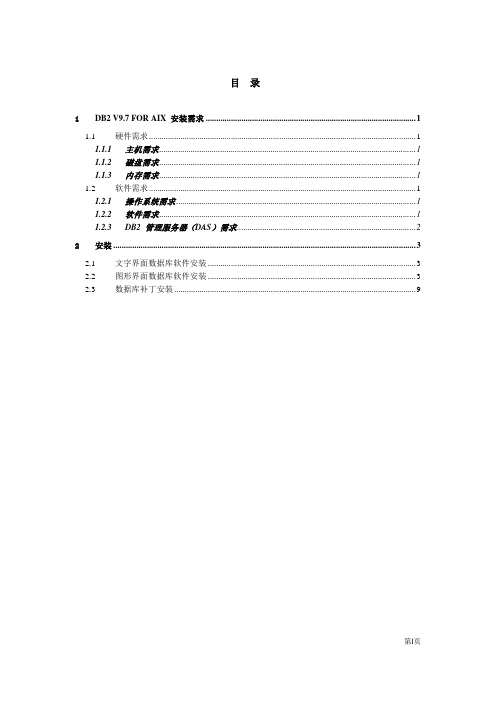
目录1DB2 V9.7 FOR AIX 安装需求 (1)1.1硬件需求 (1)1.1.1主机需求 (1)1.1.2磁盘需求 (1)1.1.3内存需求 (1)1.2软件需求 (1)1.2.1操作系统需求 (1)1.2.2软件需求 (1)1.2.3DB2 管理服务器(DAS)需求 (2)2安装 (3)2.1文字界面数据库软件安装 (3)2.2图形界面数据库软件安装 (3)2.3数据库补丁安装 (9)1DB2 V9.7 For AIX 安装需求1.1硬件需求1.1.1主机需求DB2 V9.7 for AIX 必须安装在IBM RISC/6000或eServer pSeries系列主机上。
1.1.2磁盘需求DB2 V9.7安装所需的磁盘空间取决于选择的安装类型和您具有的文件系统的类型。
“DB2 安装”向导提供了基于在典型、压缩或定制安装期间选择的组件的动态大小估计。
一般磁盘需求如下:✧典型安装:500M到750M✧压缩安装:440M到530M✧定制安装:440M到930M1.1.3内存需求DB2 V9.7 最少需要 256 MB RAM。
如果使用 GUI 工具,则建议使用 512MB RAM。
当确定内存需求时,应了解下列事项:✧在系统上运行的非DB2软件需要附加内存;✧数据库客户机需要附加内存;✧性能需求;✧数据库系统大小和复杂程度;✧并发连接客户机数目。
1.2软件需求1.2.1操作系统需求在下列操作系统上,DB2 企业服务器版可用:✧AIX V6.1.4.0(32 位和 64 位),带有维护级别 4以上。
1.2.2软件需求xlC.rte 8.0.0.4以上、v9.7fp4_aix64_server.tar、v9.7fp4_aix64_universal_fixpack.tar。
注:平台以AIX为例。
1.2.3DB2 管理服务器(DAS)需求必须满足下列需求:必须在想要管理以使 GUI 工具正常运行的每台 DB2 服务器上创建DAS,每台物理机器上只需驻留一个 DAS。
db2安装过程说明复习进程

DB2安装过程说明
DB2安装过程
以Windows2000操作系统下安装为例,其它系统下的安装请参考DB2安装说明。
在下载目录中,双击setup.exe文件
点击“安装产品”
点击“下一步”出现如下界面
点击“下一步”
选择“接受”,并点击“下一步”
选择默认的“典型安装”,并点击“下一步”
APPC是连接IBM大型服务器的连接器,实验中没有涉及。
点击“确定”
默认安装,点击“下一步”
选择安装路径,点击“下一步”
DAS统一管理用户的登陆和验证。
键入必要的密码,操作系统将自动创建db2admin用户,并属于administrator角色。
点击“下一步”
缺省设置,点击“下一步”
由于上一步没有指定SMTP服务器,出现警告信息,点击“确认”
缺省创建名称为DB2的实例,使用默认的TCP/IP协议,默认系统启动时启动DB2实例,可以选择手工启动。
选择缺省设置,点击“下一步”
缺省设置,点击“下一步”
健康监视器是DB2自动监测数据库状态的主要工具,默认给出必要时的联系人信息。
选择退后进行,点击“下一步”
开始安装
点击“完成”,结束DB2的安装
成功安装DB2企业版后,出现“IBM DB2第一步”的界面,从中可以创建样本数据库实例。
点击“创建样本数据库”
选择“DB2 UDB样本”前面的多选标记,点击“确定”开始创建样本数据库
成功创建样本数据库
退出“IBM DB2第一步”的界面。
- 1、下载文档前请自行甄别文档内容的完整性,平台不提供额外的编辑、内容补充、找答案等附加服务。
- 2、"仅部分预览"的文档,不可在线预览部分如存在完整性等问题,可反馈申请退款(可完整预览的文档不适用该条件!)。
- 3、如文档侵犯您的权益,请联系客服反馈,我们会尽快为您处理(人工客服工作时间:9:00-18:30)。
1.1补丁安装(可选)若DB2安装介质文件中已包含fix pack5版本的补丁,通常不用进行补丁安装。
但若是在原有版本之上打补丁,可以参考本节的内容。
DPF或者HADR或者PureScale环境中,需要在每台物理机器或者VM上安装DB2补丁包。
注意:对于DPF或者PureScale这边,没有什么特别注意的地方,也是按照同样的步骤安装、更新实例、启动、重新绑定程序包就可以了。
(PureScale是多个实例,一个DB,DPF是1个实例多个partition),就需要在每一台物理机器或者VM上执行相同的步骤安装补丁。
在启动实例之前需要确保所有机器上的补丁都在同一个补丁层次上。
1.1.1准备工作1.1.1.1解压缩补丁包将下载后的补丁包压缩文件上传到DB2数据库服务器的/tmp/db2v105目录下。
通过root用户登录DB2数据库服务器,具体步骤如下:1.1.1.2停止DB2实例进程1.作为 root 用户登录DB2数据库服务器。
2.确定与 DB2 副本相关联的所有实例。
发出以下命令:例,本节后续步骤不需要执行)。
注:/opt/ibm/db2/V10.5/bin/db2greg -dump也可查看各种版本下的所有实例。
3.对 DB2 副本中的每个实例运行下列命令:的停止步骤,停止每个存在的实例进程。
如果是 PowerHASystemMirror用户,那么必须使用 ha_db2stop 命令而不是 db2stop命令来停止 DB2。
如果使用 db2stop 命令而不是 ha_db2stop 命令,将触发故障事件。
1.1.1.3停止DB2管理服务器如果 DB2 管理服务器 (DAS) 属于要更新的 DB2 副本(如果服务器上没有安装DAS管理服务器,则跳过此步),请停止 DAS:首先确认是否安装了DAS:如果没有安装,将不会有输出结果显示停止DAS:注:由于系统上只能有一个 DAS,因此,这个步骤将影响系统上的所有其他 DB2 副本。
1.1.1.4卸载内存共享库在 AIX上,请在安装前运行 slibclean 以从内存中卸装未使用的共享库:1.1.1.5禁用故障监视器1.如果启动了故障监视器守护程序, 请停止故障监视器守护程序:第一步:要确定是否启动了FM,请发出以下命令(用root用户运行):is A V AILABLE,如果禁用了FM,那么输出内容将是:Gcf module 'fault monitor' is NOT operable禁用故障监视器命令如下:2.如果启动了故障监视器协调程序 (FMC),请阻止实例自动启动(用root用户运行):第一步:要确定是否启动了 FMC,请发出以下命令:禁用了 FMC,那么 db2fmcu 命令的输出将是:FMC: down。
禁用FMC命令如下:自动启动。
发出以下命令:容,那么这表示该实例已配置为自动启动:DB2AUTOSTART=YES 第三步:阻止这些实例自动启动。
发出以下命令:3.区中运行以下命令:resources for db2inst1.则执行成功。
1.1.2安装补丁包要安装补丁包:DPF或者HADR或者PureScale环境中,需要在每台物理机器或者VM上安装DB2补丁包:1.对于 root 用户安装,请作为 root 用户登录。
2.切换至包含补丁包映像的目录。
3.通过发出installFixPack命令来启动安装。
例如:注:缺省情况下,installFixPak 命令将落实 AIX 上所有已更新的文件集。
在 AIX 上,如果不希望落实更新,则应按如下所示发出带 -a 选项(用于“应用”而不是“落实”)的installFixPak 命令, 一般情况下不用。
注意:如果是刚安装的DB2,还没有创建实例,则不需要进行下面的步骤。
如果是在现有DB2系统上进行更新,有实例存在,installFixPak之后,必须更新所有实例。
1.1.3更新实例和DAS级别更新该DB2副本(版本)下的所有实例和DAS以使用新的 DB2 级别:步骤:1.备份db2profile or db2cshrc 文件。
由于 db2iupdt 命令覆盖 db2profile 和 db2cshrc 脚本,因此此操作是必需的。
它不覆盖 userprofile 和 usercshrc 脚本。
2.2.以 root 用户登录更新实例,对于每个实例,发出下列命令:其中iname 表示实例名,install_home 表示适用于DB2软件的安装目录。
3.如果数据库管理服务器(DAS)实例存在并且是 DB2 版本 10.5 DAS 实例,要更新 DAS实例,发出以下命令:(好像install_home/instance/dasupdt 也可以)其中dasname 表示 DAS 所有者名(dasusr1),install_home 表示DB2软件的安装目录。
1.1.4更新数据库级别升级数据库到最新FixPack Level:以实例用户执行:1.1.5重启DB2实例和DAS以实例用户执行:1.启动许可证服务器2.启动实例(把该DB2副本下所有的实例都启动起来)3.1.1.6绑定程序所有实例的下的所有数据库都需要做这个操作。
1.实例用户连接数据库:2.绑定db2schema.bnd,db2ubind.lst 和 db2cli.lst文件注意:db2ubind.lst 和 db2cli.lst 包含 DB2 UDB 使用所必需的绑定文件的列表,@符号不能少,因为bind只能操作.bnd文件,如果是.lst文件,必须带@符号。
执行:其中path表示绑定文件所在的目录的全路径名,例如 $HOME/sqllib/bnd(如:/db2home/db2inst1/sqllib/bnd)。
如:或:其中$DB2DIR表示DB2副本(版本)的安装目录。
或:其中 $HOME 表示数据库服务器实例的主目录。
3.如果有嵌入式C/C++程序,也需要绑定:不管有没有都最好进行rbind一次,因为存储过程也需要rbind4.退出:1.1.7验证版本以及状态到这里补丁安装以及完成,需要进行DB2版本、数据库状态、完整性和有效性验证。
1.执行db2版本检查命令(root用户运行)2.数据库状态、完整性和有效性验证(实例用户运行):1.1.8可能出现的问题1.db2start出错解决办法:1.kill所有跟这个instance相关的进程、2.IPClean3.Run db2iupdt如果kill之后还有db2fmxx这样京城,可以用:fmcu -d 关掉db2fmcd进程,fm -i inst_name -D 关掉db2fmp进程,再用ipclean命令清空进程间通信。
详细命令请参考1.1.1.5节再用ipcs检查一下操作系统下有没有共享内存没被释放,用ipcrm -m/s来释放。
2.db2admin start 出错解决办法:1.kill所有跟这个admin server相关的进程、2.IPClean3.Run dasupdt3.在1.1.1.2节中停止实例后,使用ipcs检查一下有多少共享内存还没被释放手动释放:自动释放的脚本(将如下代码写入.sh中,再用sh xx.sh执行):1.1.9回退保障本例是摘自DB2V9的补丁升级。
不可回退到DB2 9.1版本,只能回退到一个比FP5更低的Fix Pack,比如FP4、FP3、FP1等。
在安装FP4、FP3、FP1等时,用以下命令:./installFixPack -f -b DB2DIR例如,要卸载 DB2 V9.1 FP2,请在 DB2 V9.1 FP1 安装映像中运行 installFixPack 命令,如下所示:./installFixPack -f -b DB2DIR其中 DB2DIR 是要强制为较低级别的修订包映像的 DB2 数据库产品的位置。
例如:./installFixPack -f -b /opt/ibm/db2/V9.11.1.10其他参考(以root用户执行)无法停止实例强制杀进程:Db2_psDb2_killps -ef|grep db2inst1 |awk '{print $2}'|xargs kill -91)安装前应运行 slibclean 来从内存中卸装未使用的共享库:/usr/sbin/slibclean如果ipcs | grep db2的输出结果仍然有未卸装的共享内存,那么执行以下命令ipcs -m| grep db2 | awk '{print $2}'|xargs -i ipcrm -m {}ipcs -s| grep db2| awk '{print $2}'|xargs -i ipcrm -s {}2)禁用故障监视器进程。
要停止故障监视器守护程序,请发出以下命令:/opt/ibm/db2/V9.5/bin/db2fm -i db2inst1 -Dreturn non-zero rc, please see log file '/home/db2inst1/sqllib/db2dump/db2diag.log'3)如果启用了故障监视器协调程序(FMC),那么请阻止您的实例自动启动:a. 要确定是否启用了 FMC,请发出以下命令:/opt/ibm/db2/V9.5/bin/db2fmcuFMC: down如果启用了 FMC,那么您将看到类似于以下内容的输出:FMC: up: PID = 3415。
使用/opt/IBM/db2/V9.5/bin/db2fmcu –d 停止FMC如果禁用了 FMC,那么 db2fmcu 命令的输出将是:FMC: down。
b. 如果启用了 FMC,请确定是否有实例配置为在每次系统重新启动之后自动启动。
发出以下命令:/opt/ibm/db2/V9.5/instance/db2iset -i db2inst1 -all 每个实例执行一次(用/opt/ibm/db2/V9.5/bin/db2ilist 查看当前DB2副本下所有实例)[i] DB2COMM=TCPIP[i] DB2AUTOSTART=YES[g] DB2SYSTEM=ibmdb2[g] DB2INSTDEF=db2inst1[g] DB2ADMINSERVER=dasusr1如果 db2set 命令的输出包含以下内容,那么这表示该实例已配置为自动启动:DB2AUTOSTART=YES阻止这些实例自动启动。
发出以下命令:/opt/ibm/db2/V9.5/instance/db2iauto -off db2inst1/opt/ibm/db2/V9.5/instance/db2iset -i db2inst1 -all[i] DB2COMM=TCPIP[g] DB2SYSTEM=ibmdb2[g] DB2INSTDEF=db2inst1[g] DB2ADMINSERVER=dasusr1如果有需要,请在完成修订包安装之后重新启用实例自动启动:/opt/ibm/db2/V9.5/instance/db2iauto -on db2inst17)确保对要更新的实例清除了所有 DB2 进程间通信。
